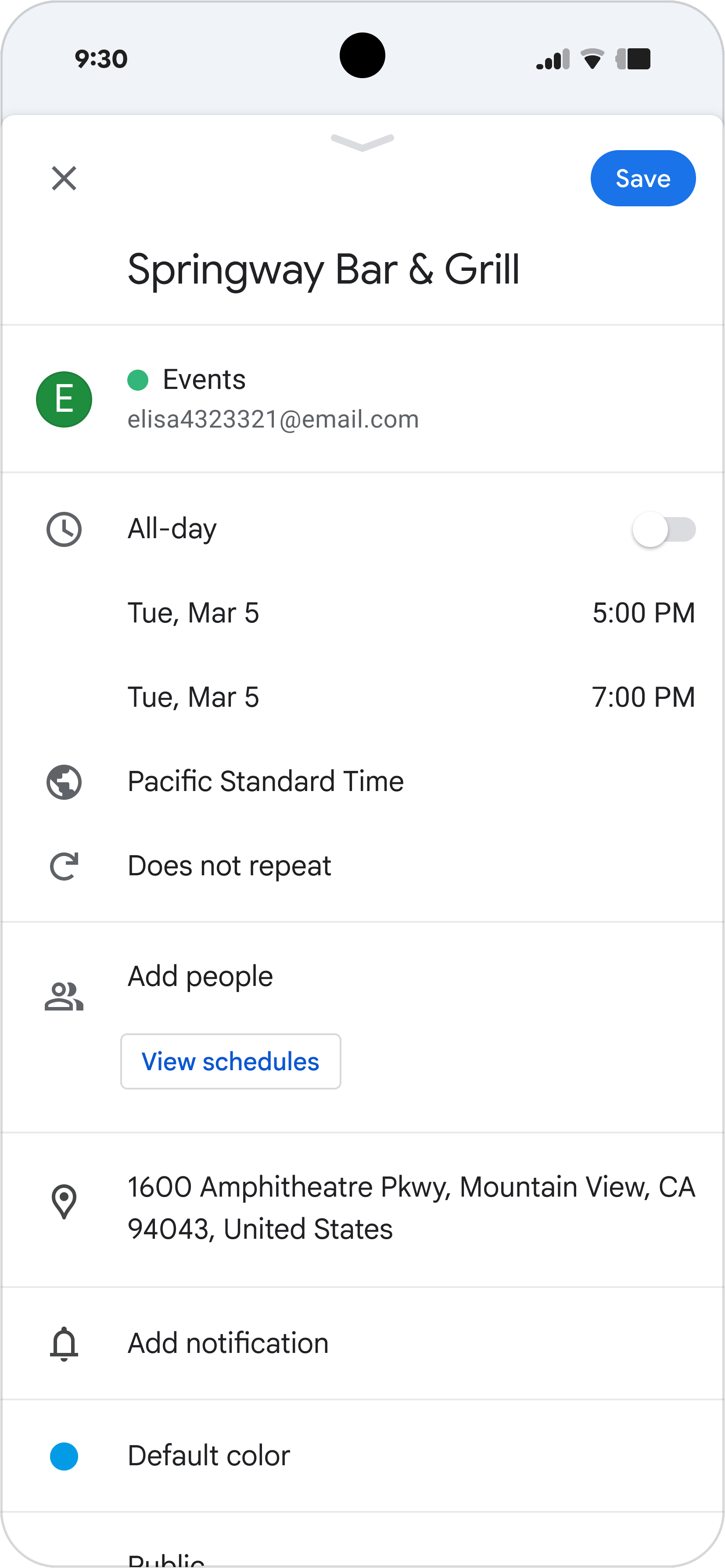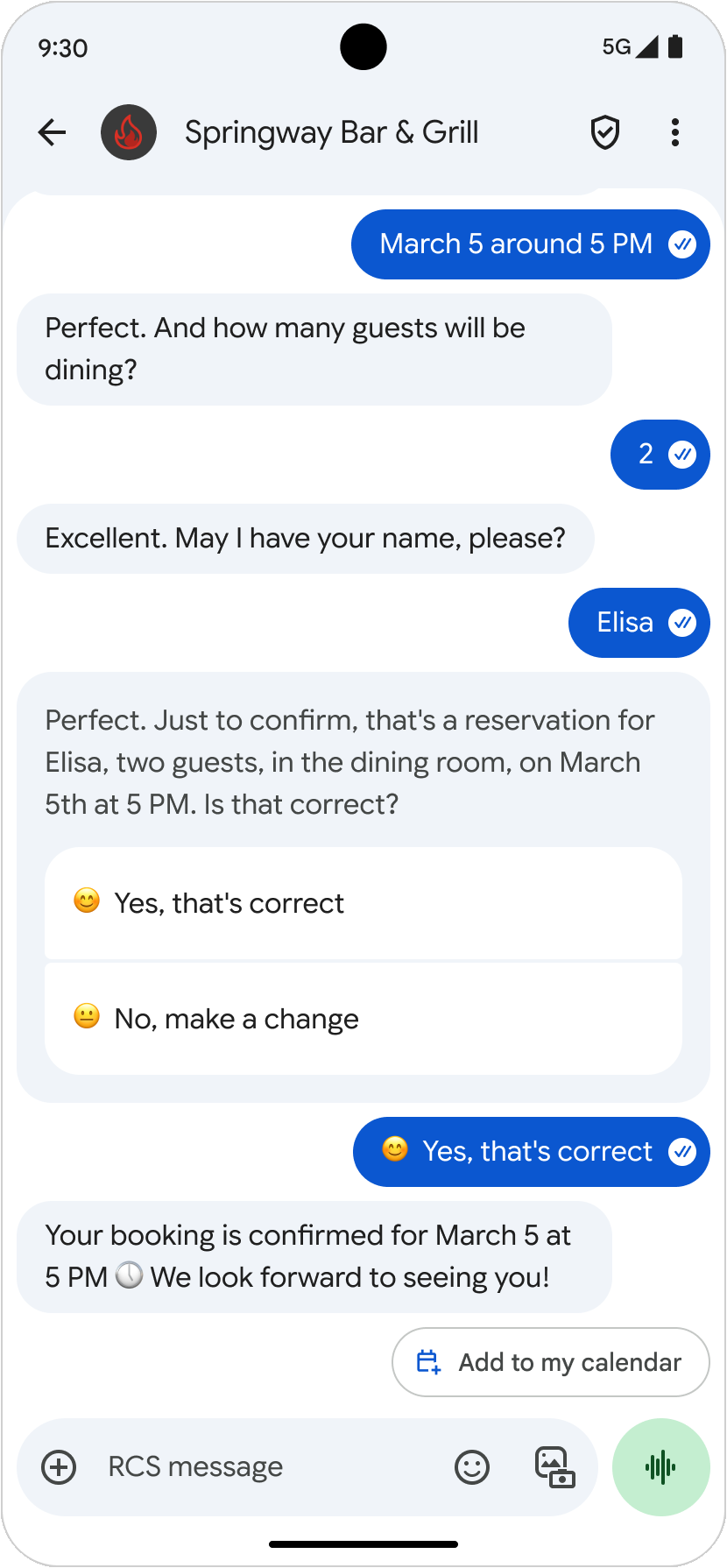Gli agenti RBM possono interagire con gli utenti in vari modi per offrire esperienze utili e guidarli nelle conversazioni. Puoi progettare il tuo agente in modo che suggerisca agli utenti potenziali risposte, utilizzi la funzionalità nativa dei dispositivi degli utenti e presenti le informazioni nel miglior modo possibile.
Dati aziendali
L'agente è associato al branding e alle informazioni sull'attività, come colori, immagini e dati di contatto. Il profilo dell'attività del tuo agente contiene un logo, un'immagine del banner, una descrizione e numeri di telefono, siti web e indirizzi email preferiti.
Per saperne di più, vedi Agenti.
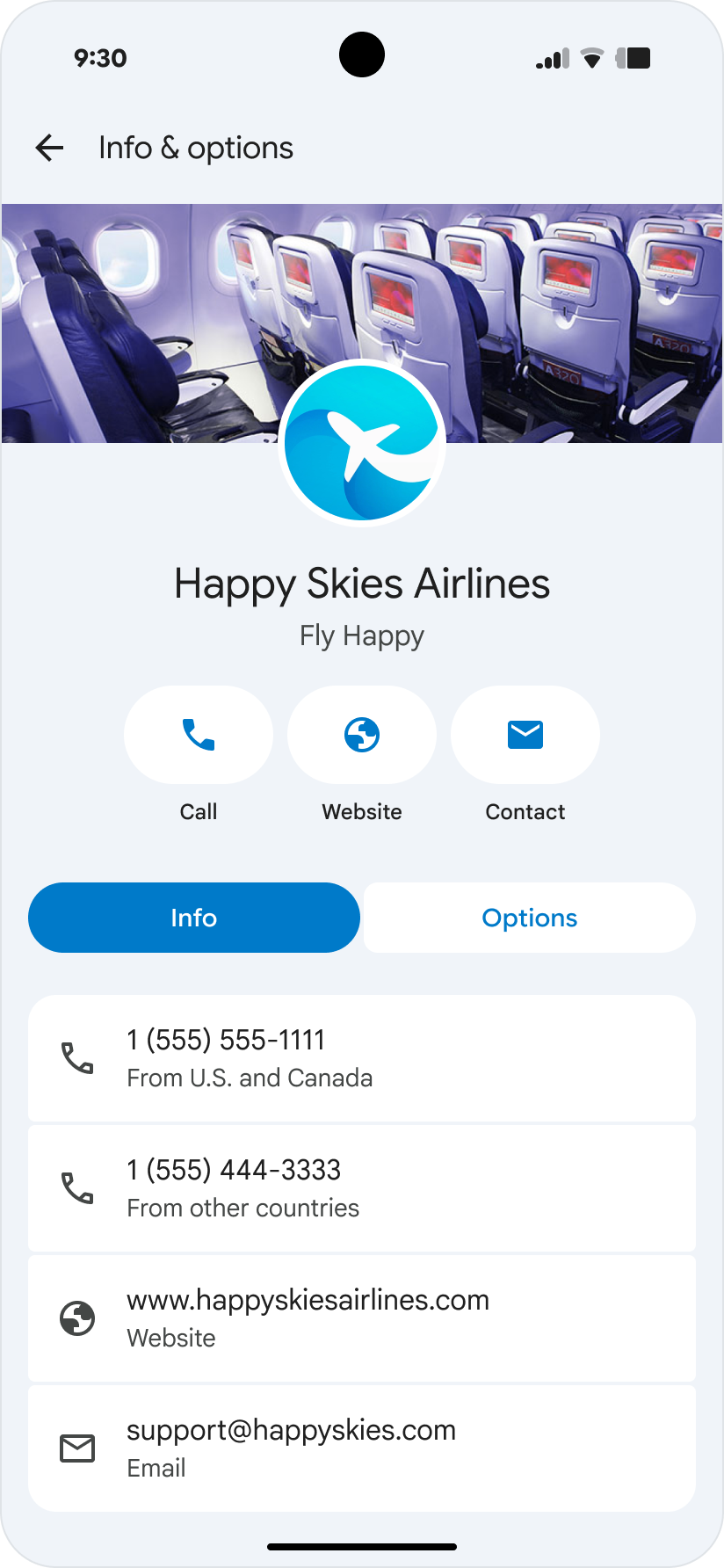
Eventi
Con RCS, sia gli agenti sia gli utenti possono inviare e ricevere conferme di consegna, conferme di lettura e indicatori di digitazione. Le attività utente inviano automaticamente eventi al tuo agente, che può inviare manualmente eventi agli utenti per informarli che ha ricevuto i loro messaggi o sta elaborando una risposta.
Per saperne di più, vedi Eventi.
Messaggi
Il tuo agente può inviare messaggi, inclusi testo, immagini e video, agli utenti. Gli agenti possono anche inviare risposte suggerite, azioni suggerite e schede avanzate per formattare, presentare e associare le informazioni.
Per ulteriori informazioni, consulta la sezione Inviare messaggi.
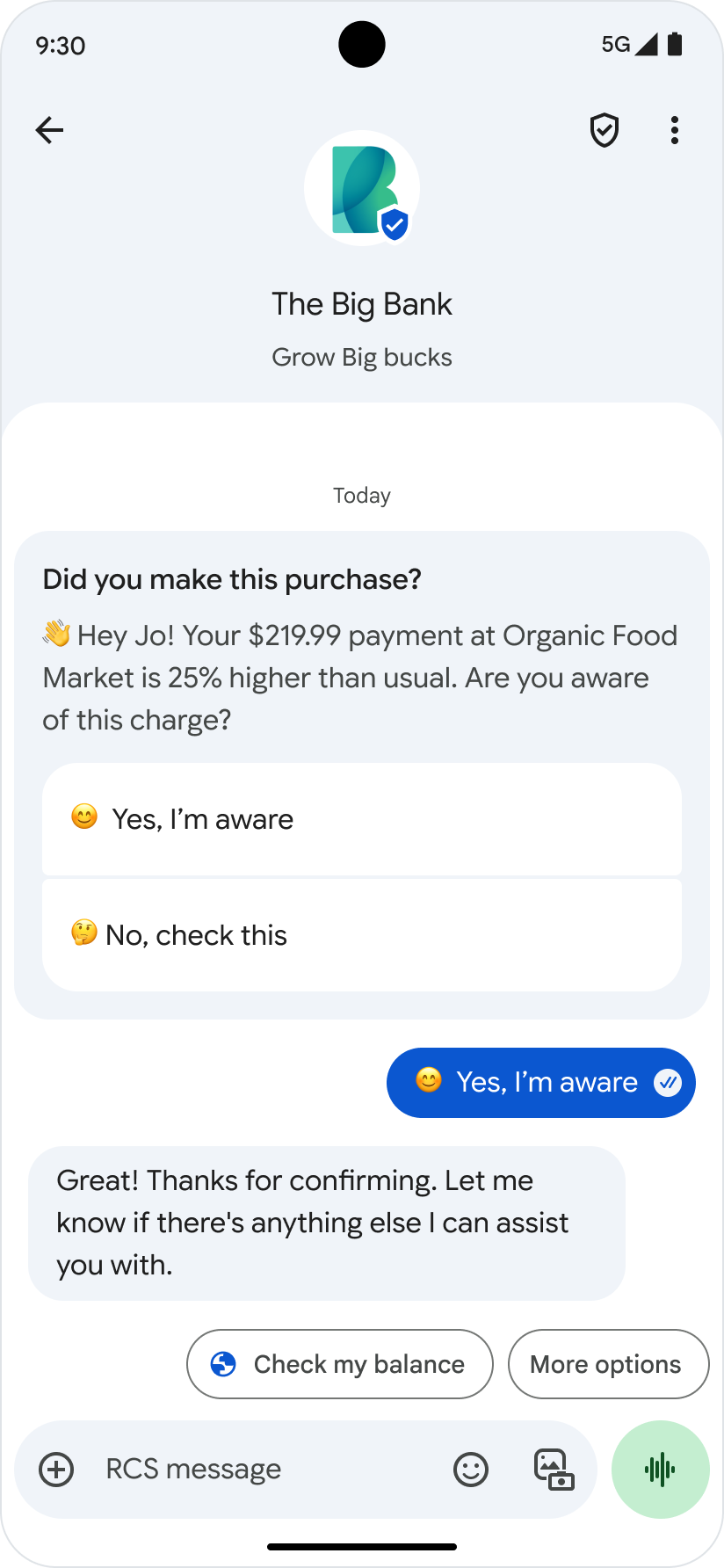
Schede informative
Le schede avanzate ti consentono di inviare un blocco di informazioni, contenuti multimediali o suggerimenti correlati come una singola unità. Puoi inviare schede avanzate singolarmente o in un carosello. Le schede avanzate possono contenere contenuti multimediali, testo del titolo, testo della descrizione, risposte suggerite e azioni suggerite.
Per ulteriori informazioni, vedi Schede richi.
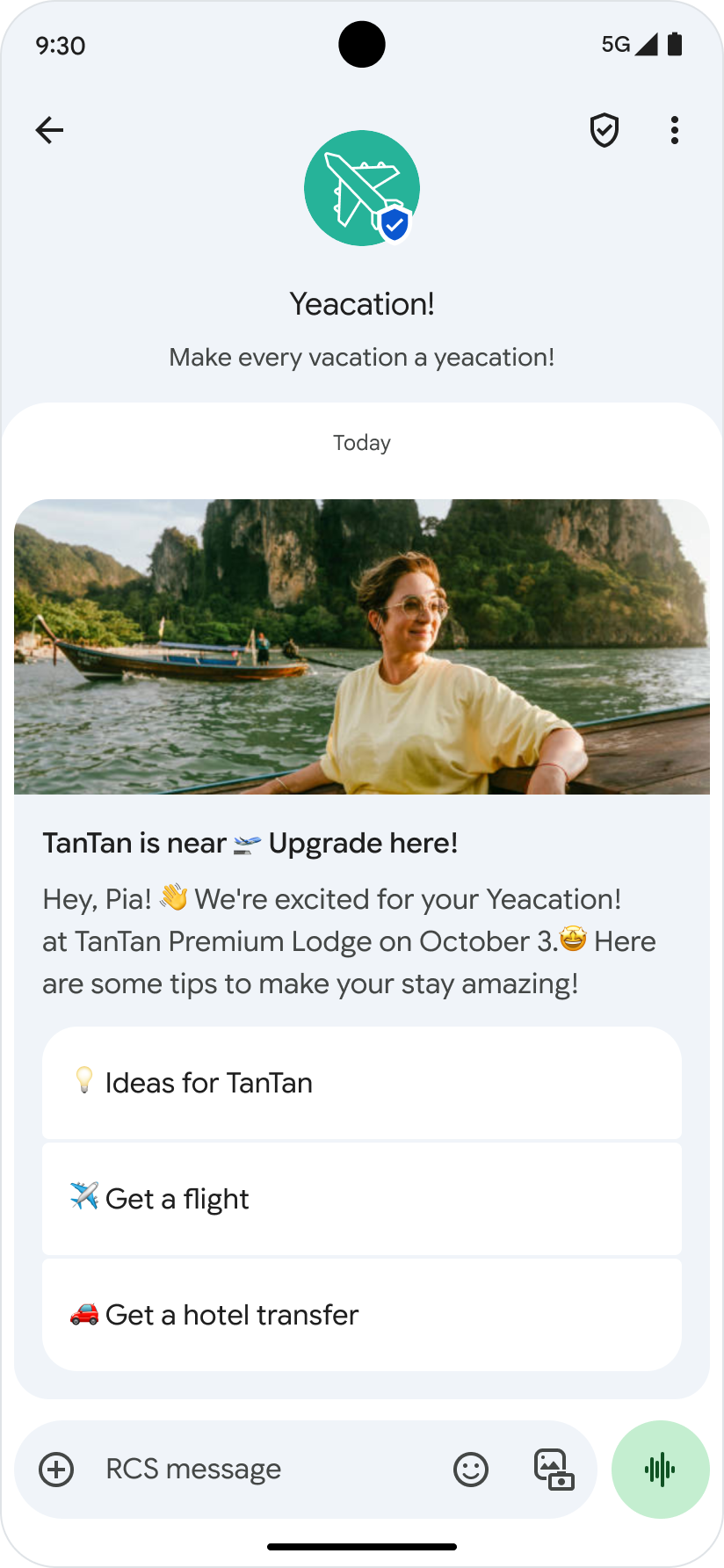
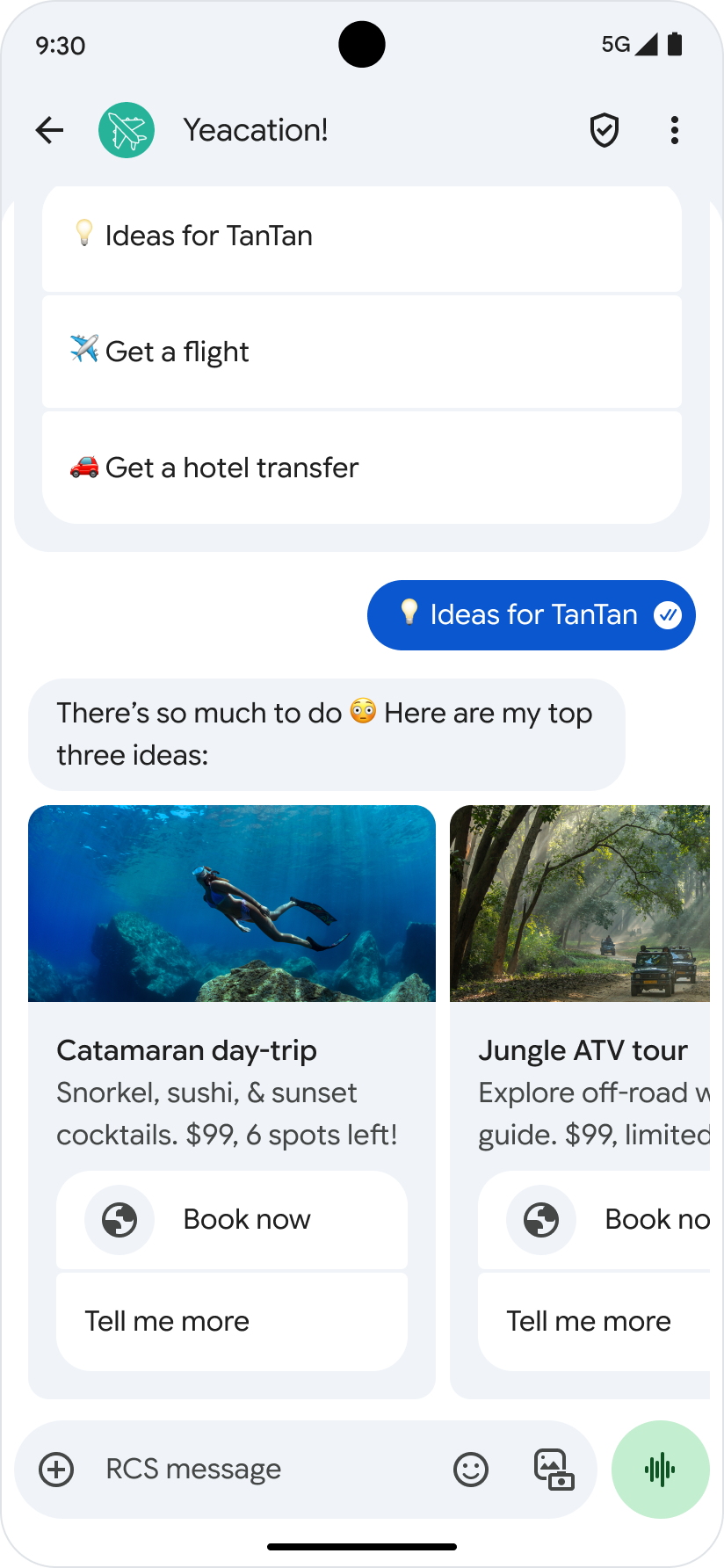
Risposte suggerite
Le risposte suggerite guidano gli utenti nelle conversazioni fornendo risposte a cui l'agente sa come reagire. L'agente invia risposte suggerite in elenchi di chip di suggerimento o in schede avanzate.
Per saperne di più, consulta la sezione Risposte suggerite.
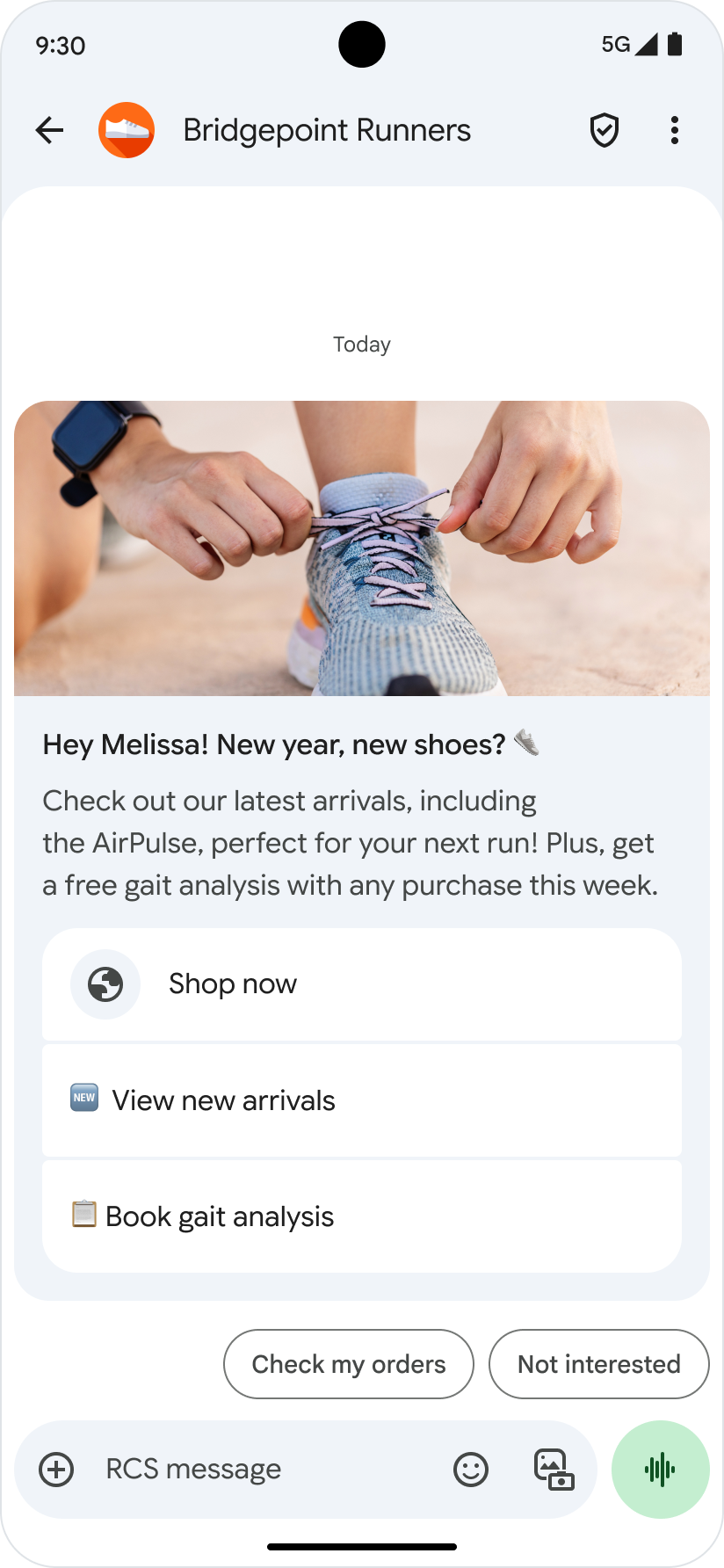
Azioni suggerite
Le azioni suggerite aiutano l'agente a guidare gli utenti nelle conversazioni sfruttando la funzionalità nativa del dispositivo dell'utente. L'agente invia azioni suggerite in elenchi di chip di suggerimenti o in schede avanzate.
Per ulteriori informazioni, consulta la sezione Azioni suggerite.

Componi un numero
L'azione Chiamata guida l'utente a comporre un numero di telefono specificato dall'agente.
Per ulteriori informazioni, consulta Comporre un numero.
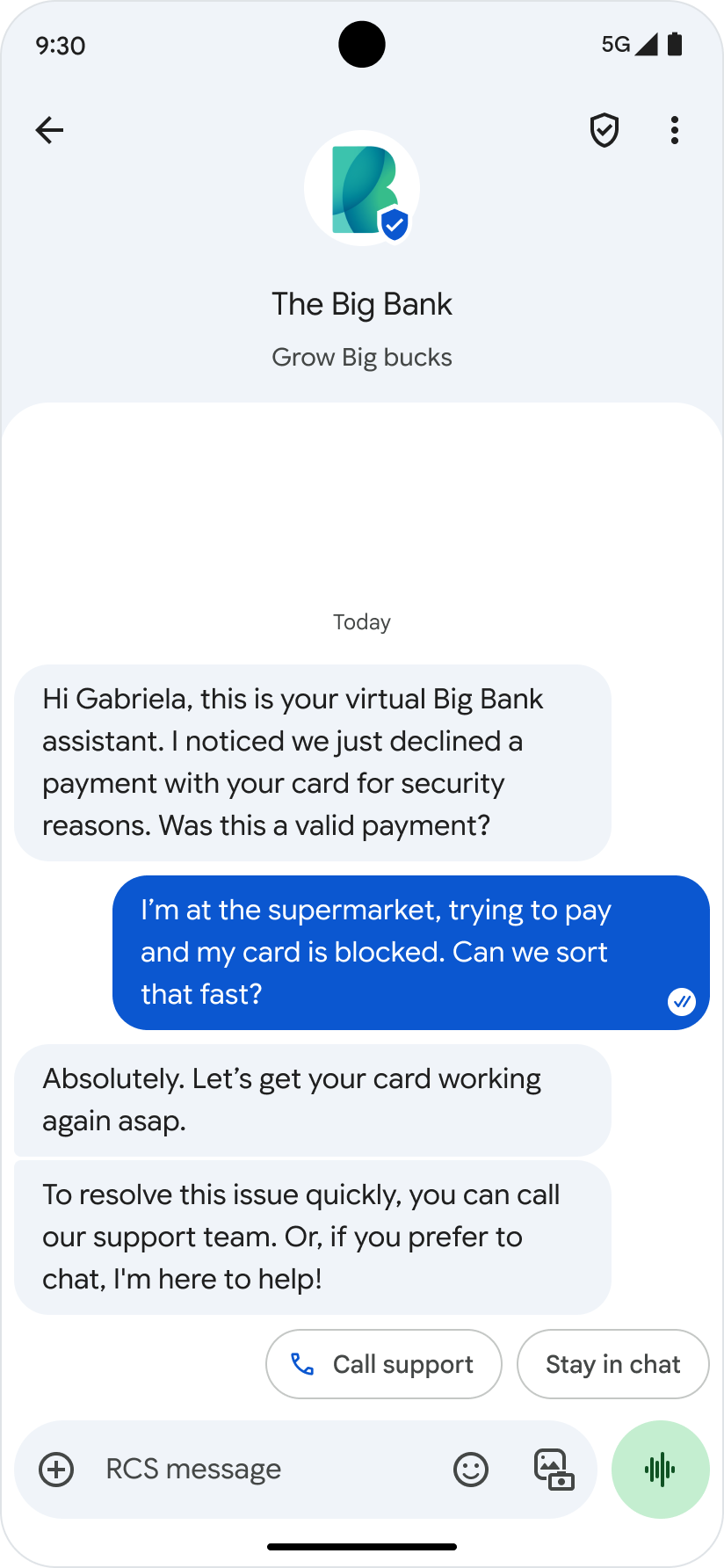
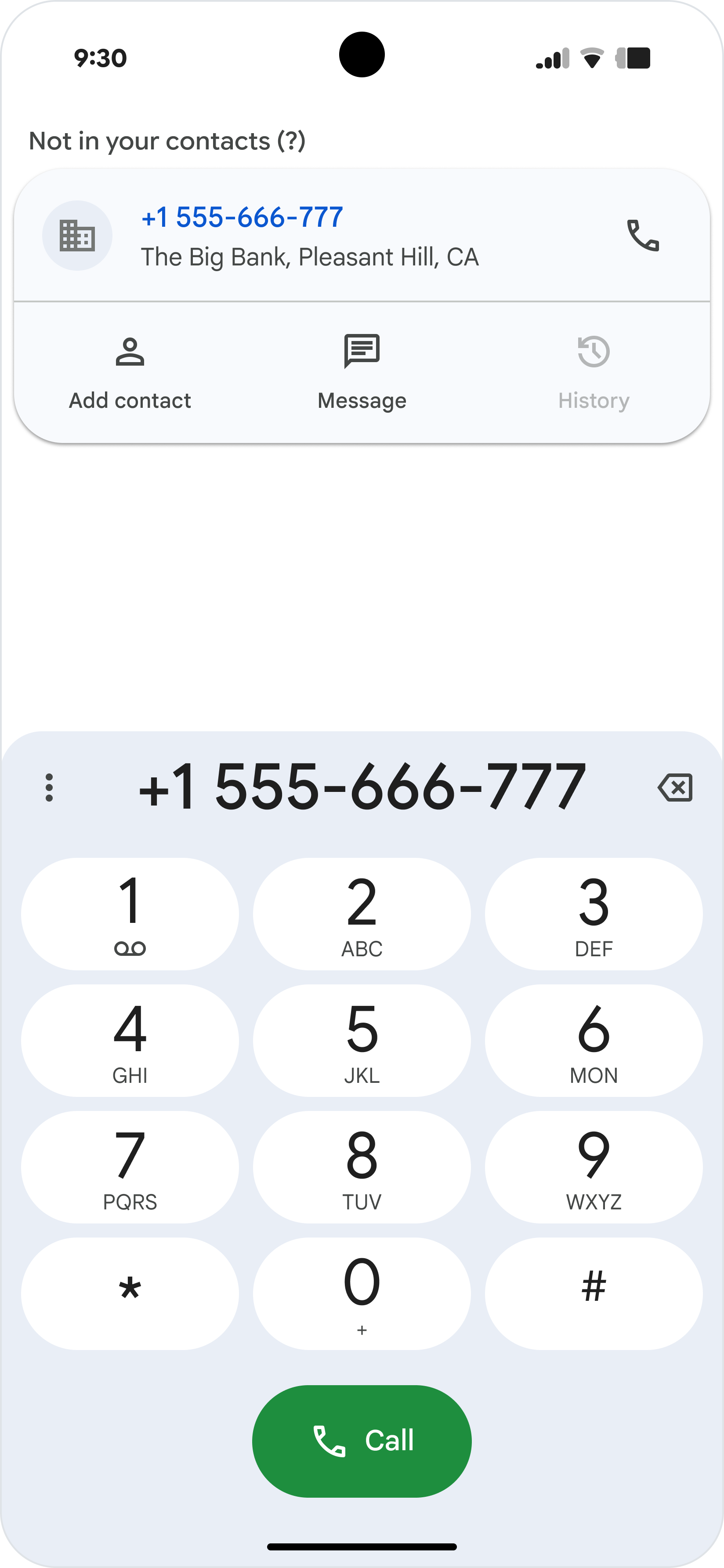
Visualizzare una posizione
L'azione Visualizza posizione mostra una posizione nell'app di mappe predefinita dell'utente. Puoi specificare la posizione in base alla latitudine e alla longitudine o con una query basata sulla posizione attuale dell'utente. Puoi anche impostare un'etichetta personalizzata per il segnaposto visualizzato nell'app di mappe.
Per ulteriori informazioni, vedi Visualizzare una posizione.
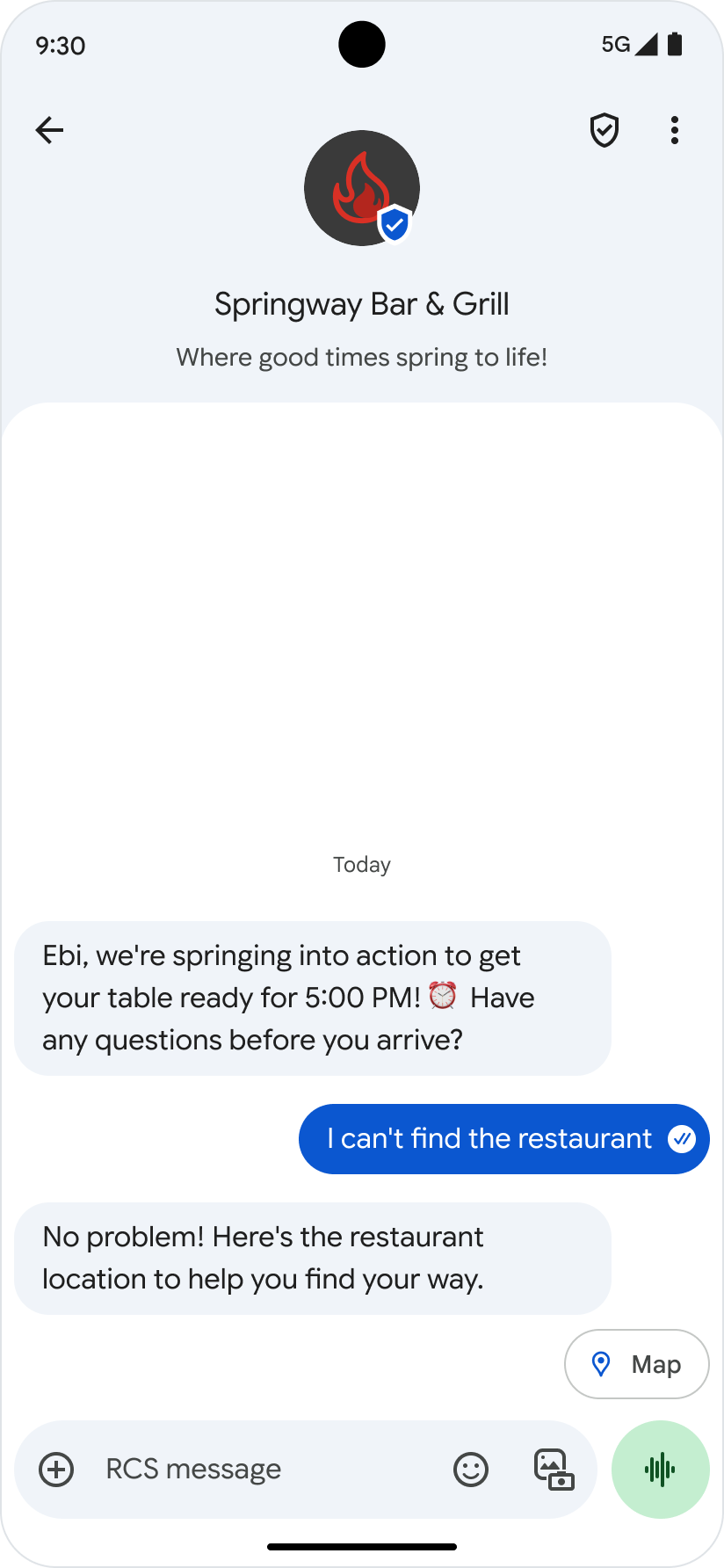
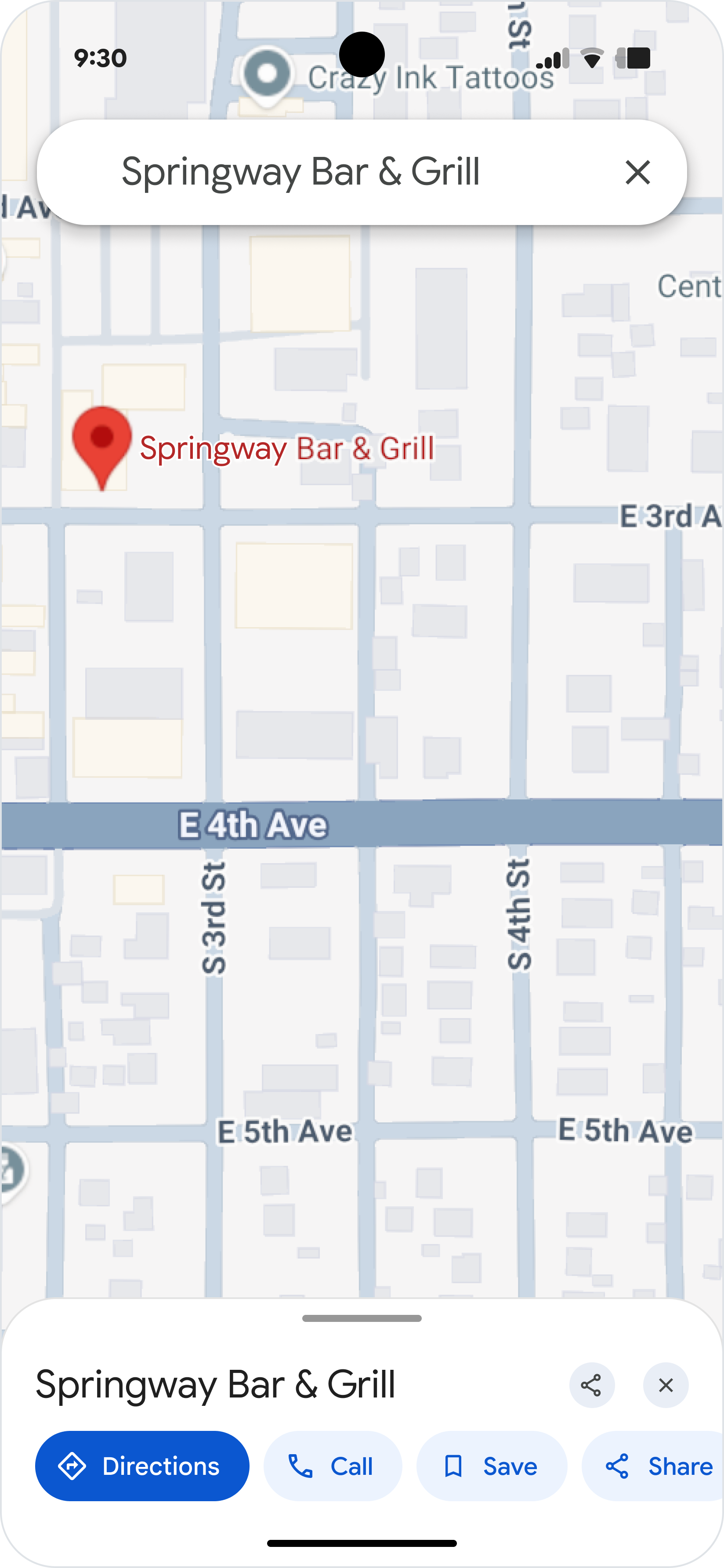
Condivisione della posizione
L'azione Condividi posizione consente all'utente di inviare una posizione al tuo agente.
Per ulteriori informazioni, vedi Condividere una posizione.
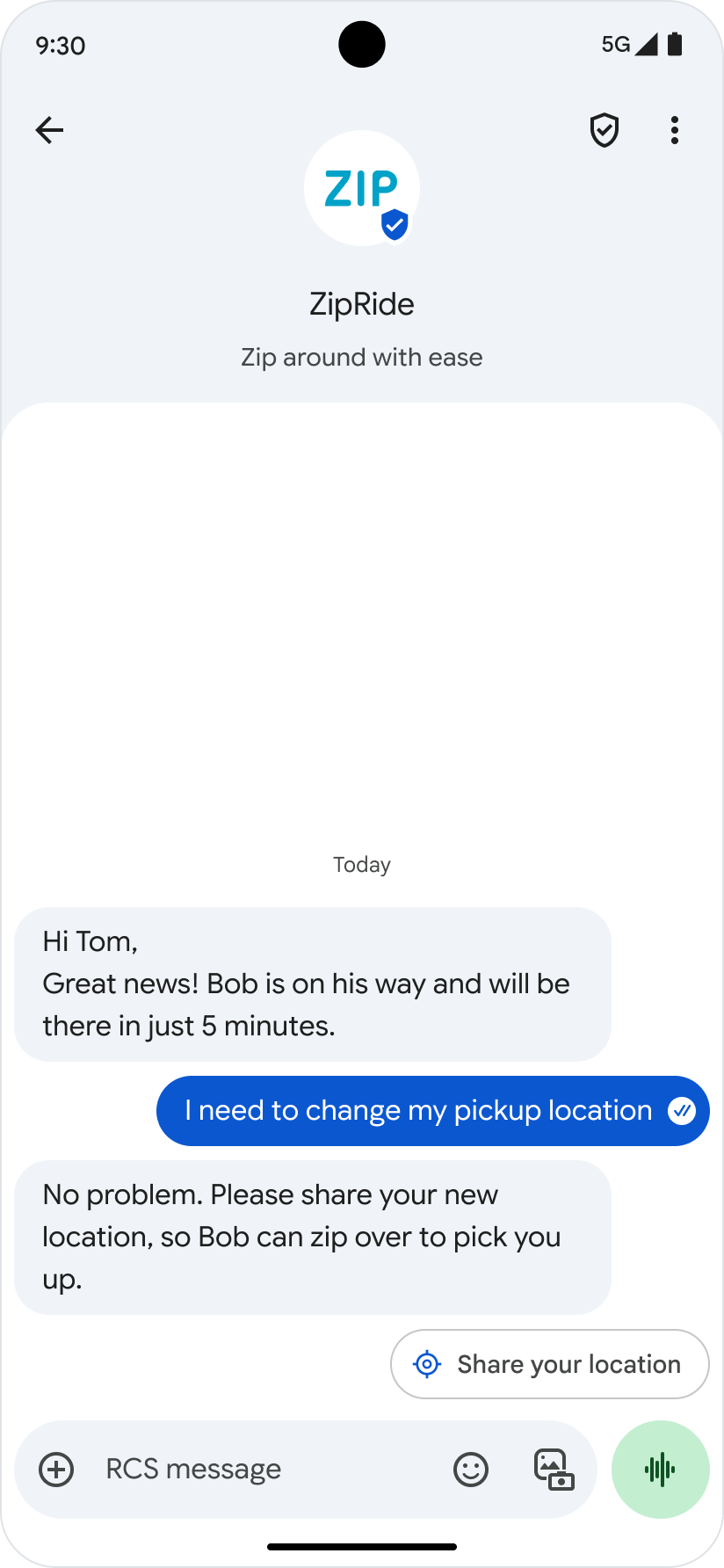
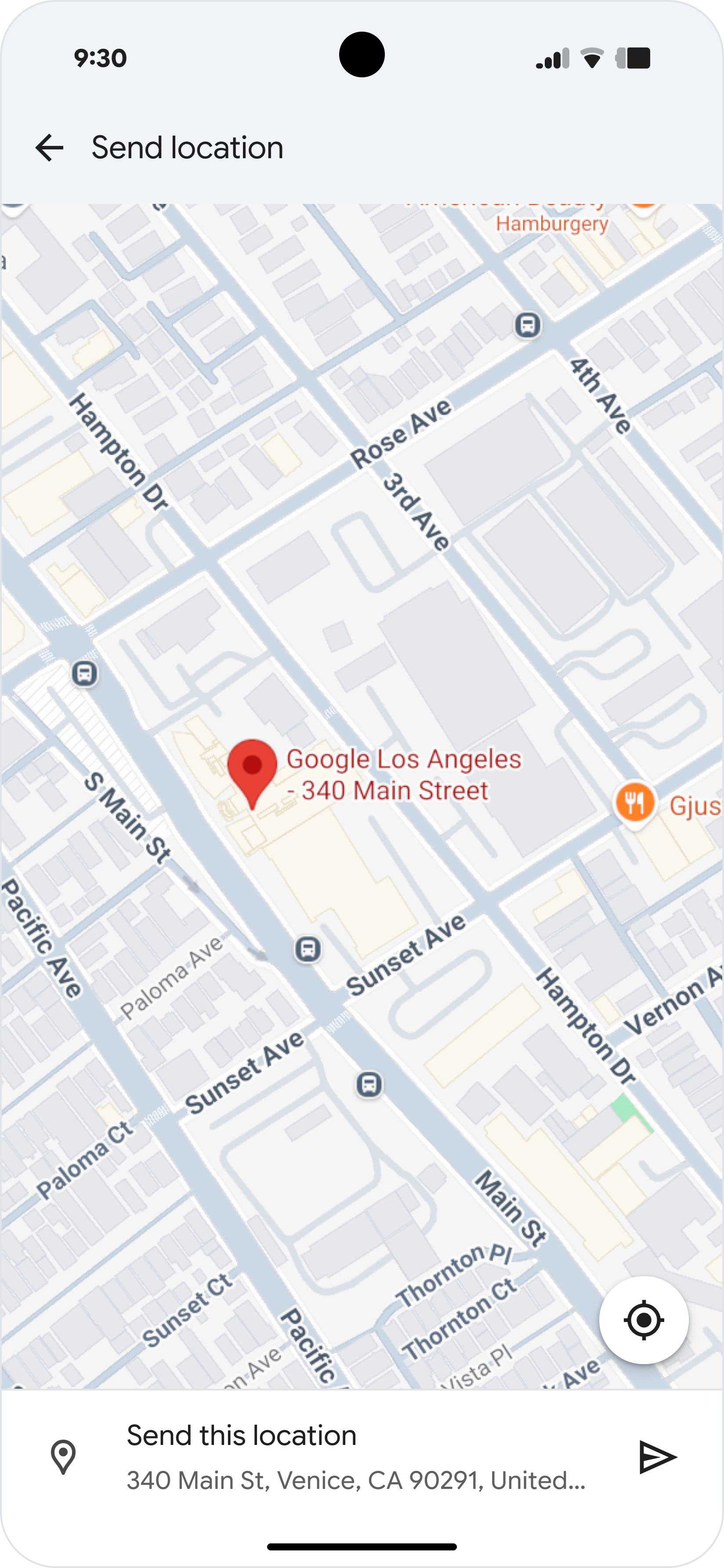
Aprire un URL
L'azione Apri URL ti consente di indirizzare gli utenti a una pagina web specificata dall'agente. Per impostazione predefinita, la pagina web si apre nel browser dell'utente. Se un utente ha configurato un'app predefinita per la pagina web, verrà aperta l'app e l'icona sul pulsante dell'azione suggerita sarà l'icona dell'app.
Per saperne di più, consulta Aprire un URL.
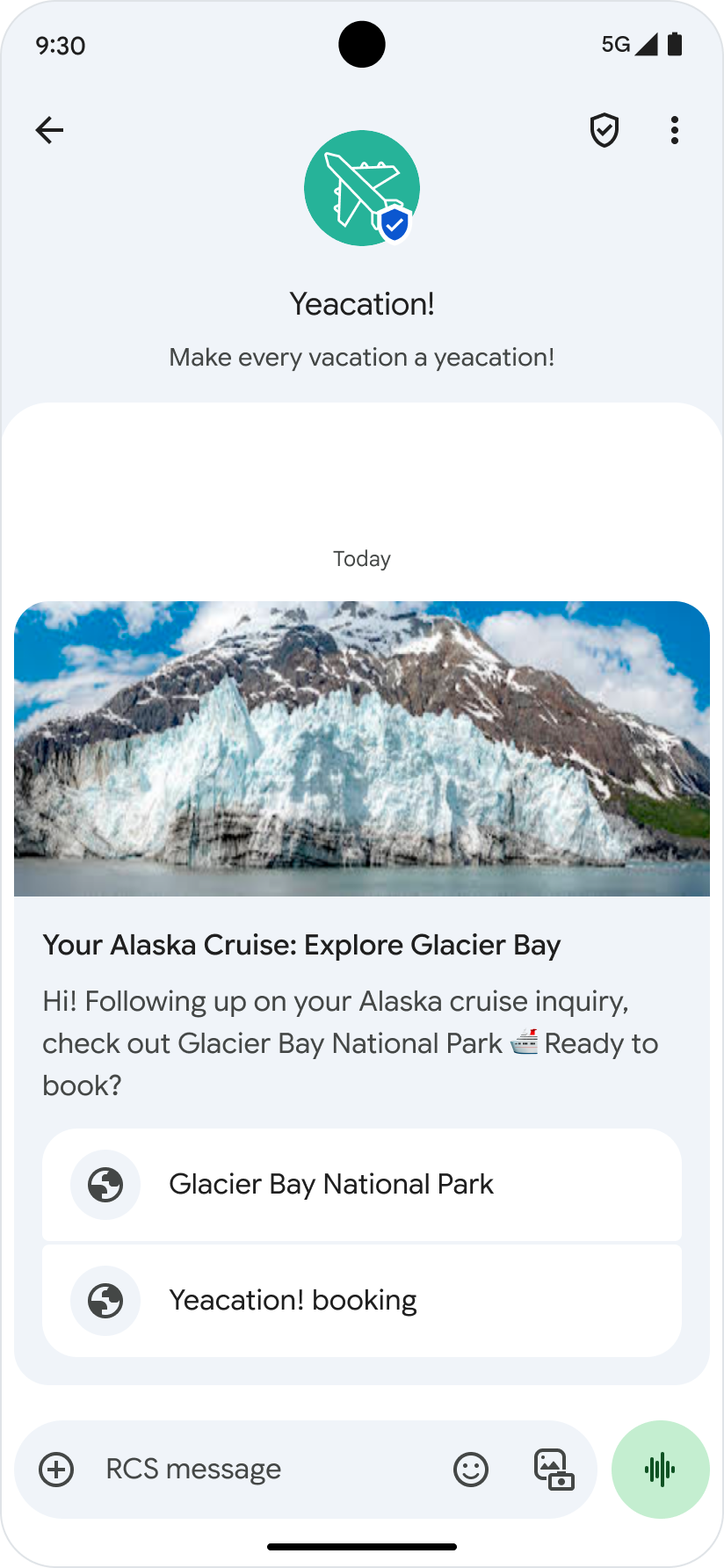
WebView
L'azione Apri URL supporta le webview, consentendo agli utenti di aprire una pagina web specificata (ad esempio una piattaforma di pagamento) direttamente nell'app di messaggistica.
Le webview hanno tre modalità di visualizzazione:
- Completo:la pagina web occupa tutto lo schermo.
- Metà:la pagina web occupa metà dello schermo
- Verticale:la pagina web occupa tre quarti dello schermo
Modalità a schermo intero
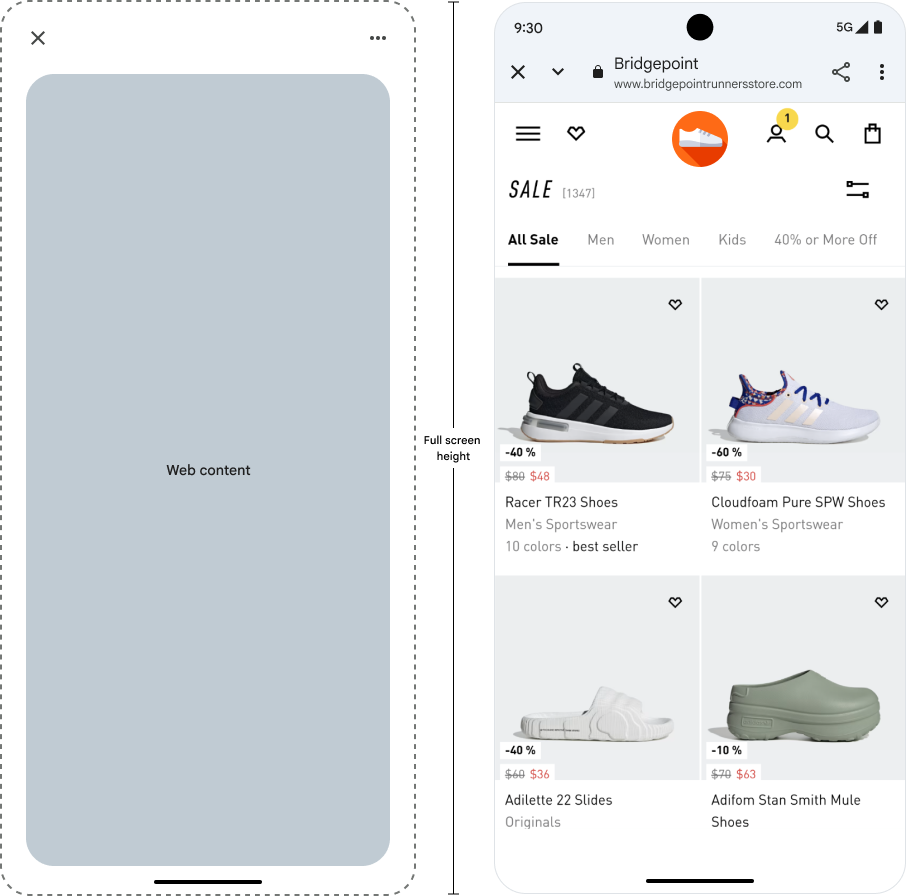
Modalità metà schermo
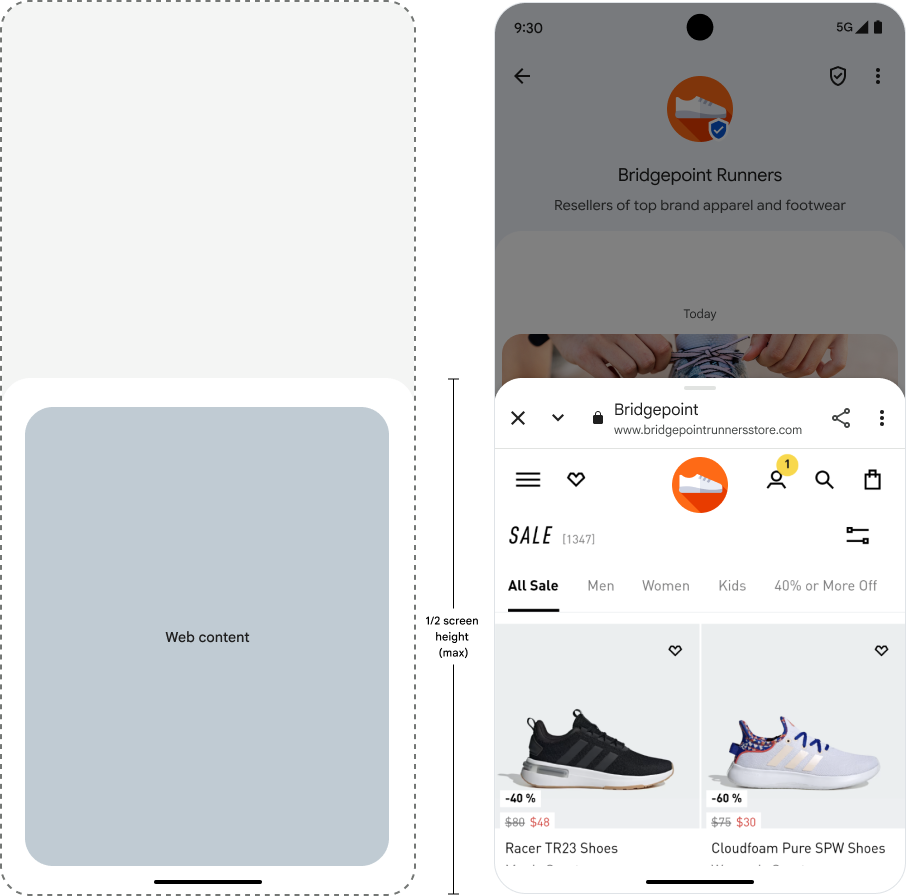
Modalità schermo verticale
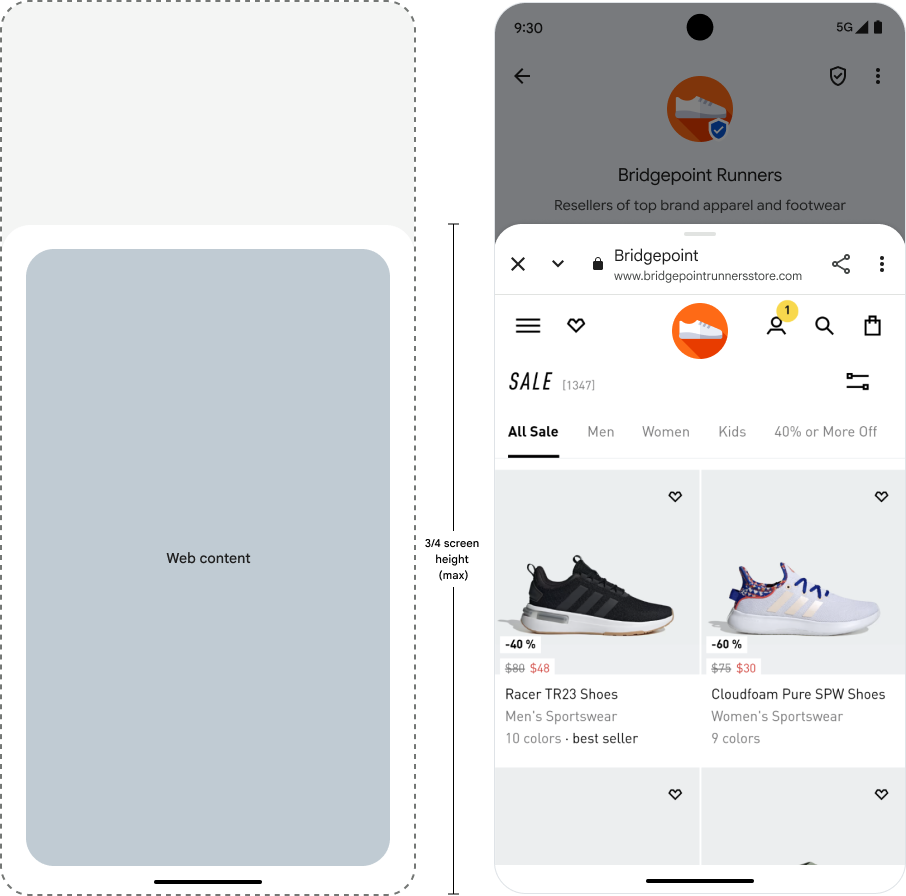
Per saperne di più, consulta Aprire un URL con la webview.
Creare un evento nel calendario
L'azione Crea evento nel calendario apre l'app di calendario dell'utente e inizia a creare un nuovo evento con le informazioni specificate.
Per ulteriori informazioni, vedi Creare un evento del calendario.